PlayStation 4 je konzola za video igre koju proizvodi Sony Interactive Entertainment. Posedovanjem PS4, omogućeno vam je da se povežete sa online svetom preko PlayStation Network-a. Dostupne su različite funkcionalnosti, kao što su PlayStation Store i PlayStation Plus, koje omogućavaju igranje sa drugim igračima na mreži. Međutim, mogu se javiti određeni problemi prilikom povezivanja na PlayStation Network. Jedan od tih problema je PS4 greška WS-37431-8. Ova greška se obično javlja kada konzola ne može uspostaviti vezu sa serverom. U ovom tekstu, nudimo vam detaljan vodič koji će vam pomoći da rešite problem sa PS4 greškom WS-37431-8. Nastavite čitati!
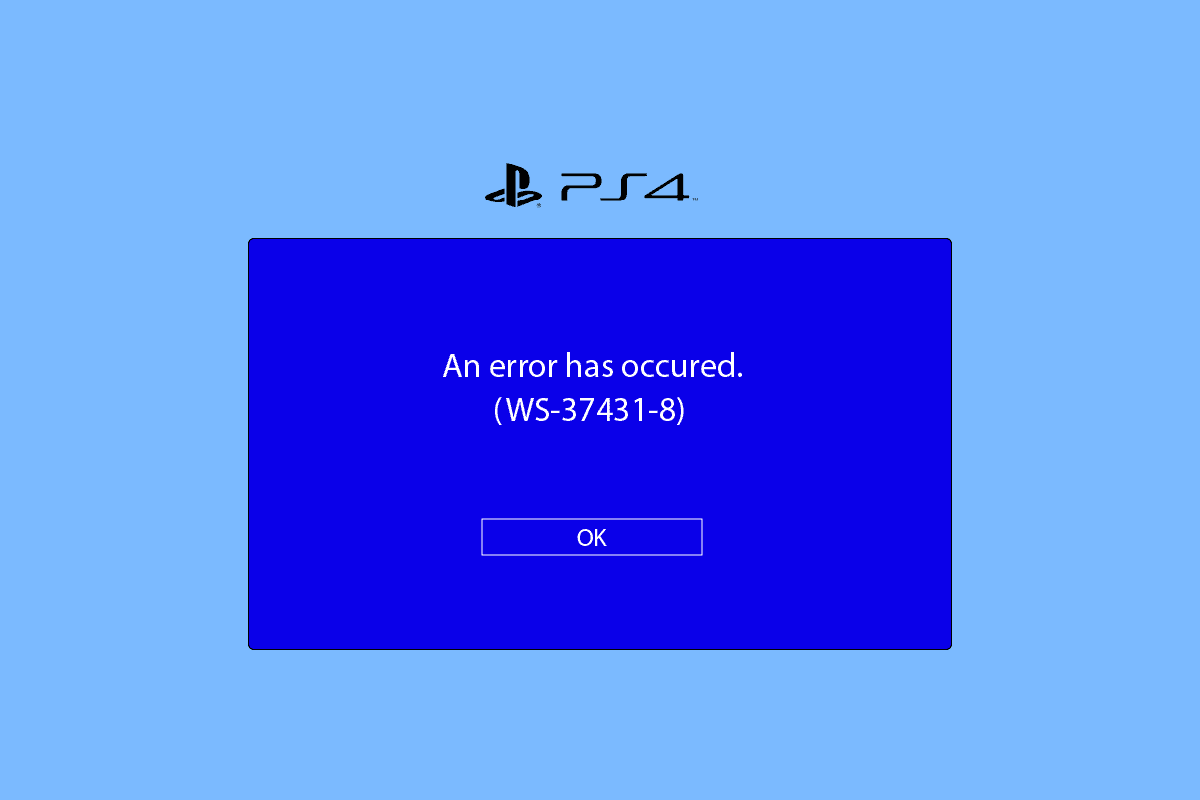
Rešavanje PS4 greške WS-37431-8
PS4 greška WS-37431-8 se često pojavljuje kada konzola ne može da prepozna ili ne uspešno primeni fajlove za ažuriranje sistemskog softvera. Naravno, postoje i drugi uzroci koji mogu dovesti do ove greške. U nastavku teksta, predstavljamo metode za otklanjanje ovog problema, kako biste mogli ponovo da se povežete sa vašim prijateljima online i nastavite da uživate u omiljenim igrama na vašoj PS4 konzoli.
Pre nego što primenite bilo koje od navedenih rešenja, neophodno je da posetite PSN Status usluga stranicu. Na ovaj način ćete se uveriti da ne postoje problemi sa serverima i da sve funkcioniše ispravno.
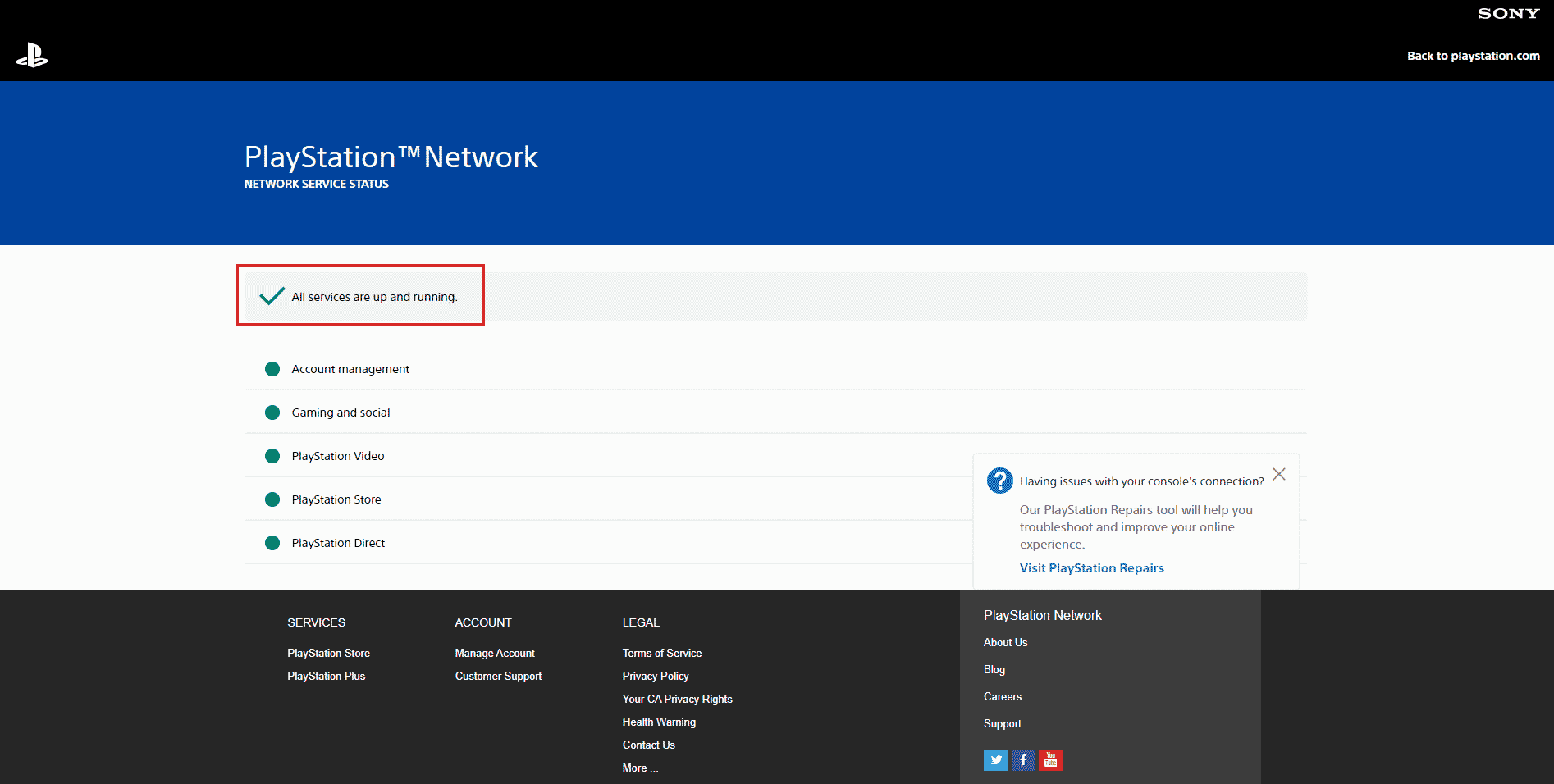
Ako su sve usluge ispravne, primenite sledeće metode za rešavanje greške.
Metod 1: Resetovanje rutera
Za početak, pokušajte da resetujete vaš Wi-Fi ruter kako biste eliminisali potencijalne greške ili probleme sa mrežnom vezom. Sledite navedene korake za resetovanje rutera:
1. Pritisnite dugme za napajanje na ruteru.
 Slika od OpenClipart-Vectors sa Pixabay-a
Slika od OpenClipart-Vectors sa Pixabay-a
2. Zatim isključite kabl za napajanje rutera i sačekajte nekoliko minuta.
3. Ponovo povežite kabl za napajanje i uključite Wi-Fi ruter.
4. Sačekajte da se mrežna veza ponovo uspostavi i povežite se na vašu mrežu.
Metod 2: Ponovna izgradnja PS4 baze podataka
Ponovnom izgradnjom baze podataka, mogu se popraviti oštećene datoteke. Ovo može rešiti problem sa PS4 greškom WS-37431-8. Sledi opis koraka za ponovnu izgradnju PlayStation baze podataka:
1. Držite dugme za napajanje PS4 konzole 10-20 sekundi dok se ne oglasi dva puta.
2. Zatim povežite DualShock 4 kontroler sa PS4 konzolom i pritisnite PS dugme.
3. Sada pritisnite X dugme na kontroleru.
 Slika Ricarda Molck sa Pixabay-a
Slika Ricarda Molck sa Pixabay-a
4. Na kraju, odaberite opciju „Rebuild Database“ kao što je prikazano na slici ispod.

5. Sačekajte dok se proces ne završi i PS4 konzola se ponovo pokrene.
6. Sada ponovo povežite vaš PS4 i proverite da li je PS4 greška WS-37431-8 rešena.
Metod 3: Promena MTU podešavanja
Još jedan način za rešavanje PS4 greške WS-37431-8 je promena mrežnog MTU podešavanja. Sledite navedene korake kako biste to uradili:
1. Otvorite PS4 podešavanja iz glavnog menija.

2. Izaberite opciju „Network“.
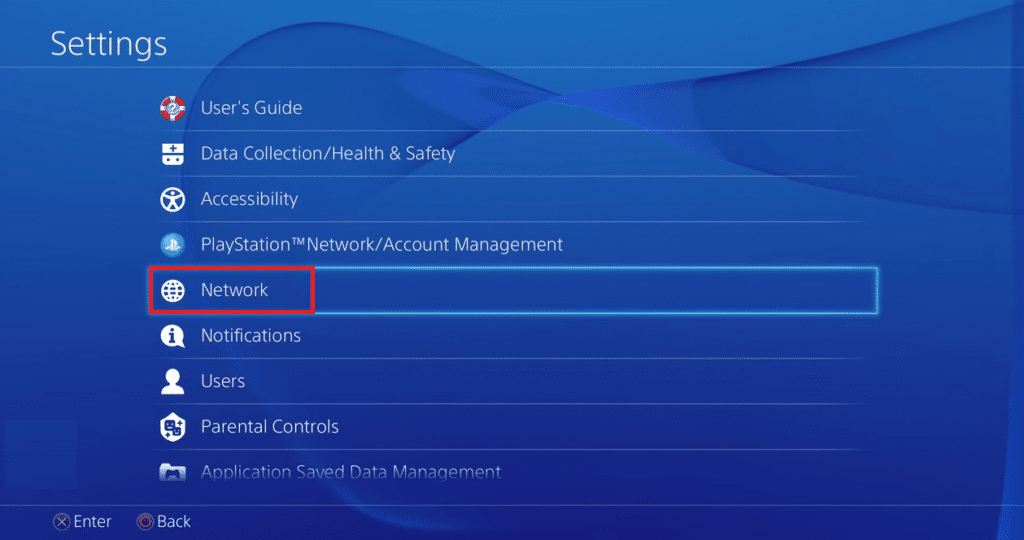
3. Zatim idite na „Set Up Internet Connection“ i izaberite „Use Wi-Fi“.
4. Konfigurišite mrežnu vezu pomoću opcije „Custom“.
5. Izaberite vašu Wi-Fi vezu.
6. Postavite IP Address Settings na „Automatic“.
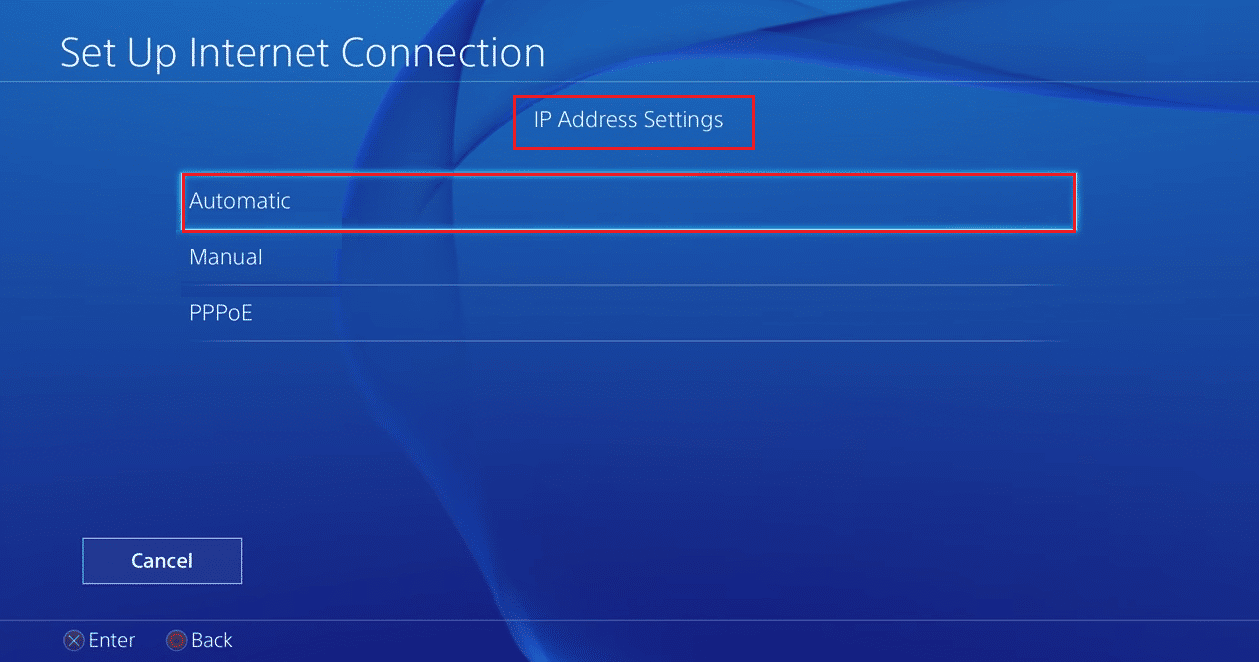
7. Zatim izaberite „Do Not Specify“ za DHCP.
8. Potom odaberite „Automatic“ za DNS podešavanja.
9. Sada izaberite „Manual“ za MTU podešavanja.
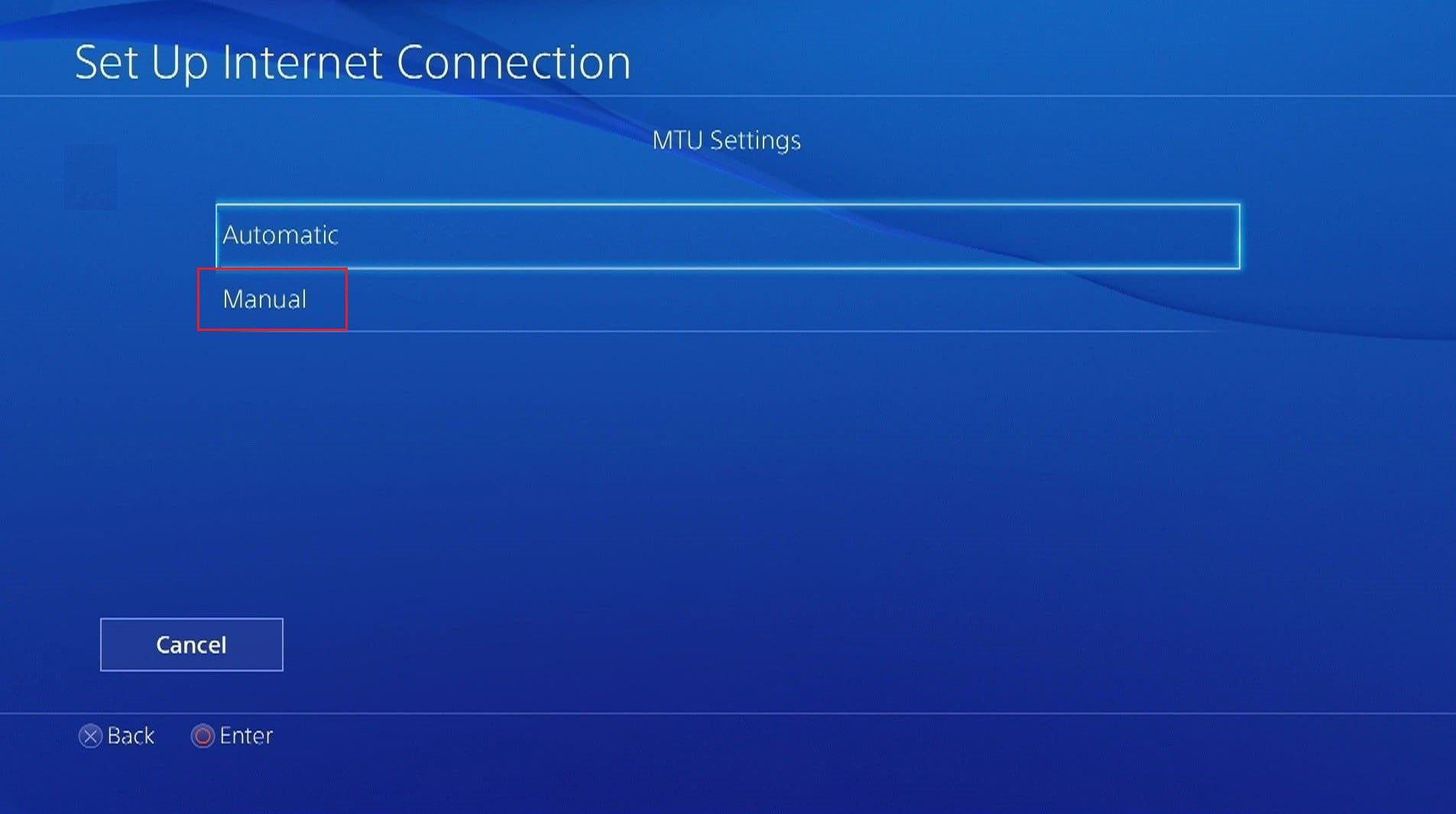
10. Unesite vrednost 1473 za MTU i odaberite „Next“.
11. U okviru „Proxy Server“, odaberite opciju „Do Not Use“.
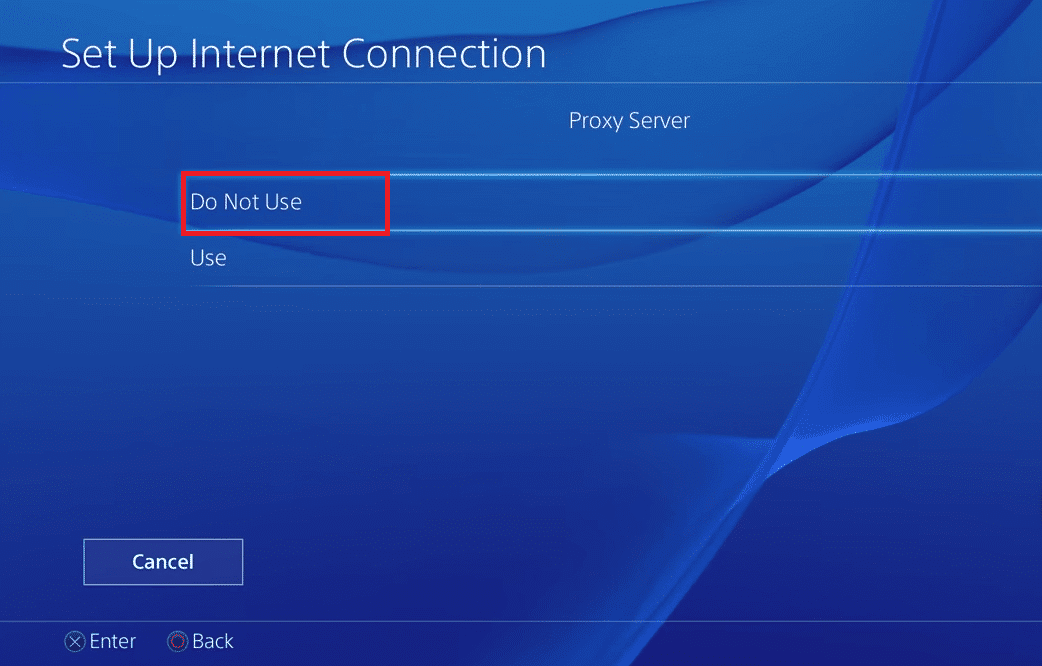
Metod 4: Promena DNS podešavanja
Ukoliko prethodne metode nisu rešile PS4 grešku WS-37431-8, potrebno je da promenite DNS podešavanja mreže. Sledi opis koraka za promenu DNS podešavanja na PS4 konzoli:
1. Idite na mrežna podešavanja kao što je opisano u metodu 3.
2. Zatim odaberite opciju „Set Up Internet Connection“.
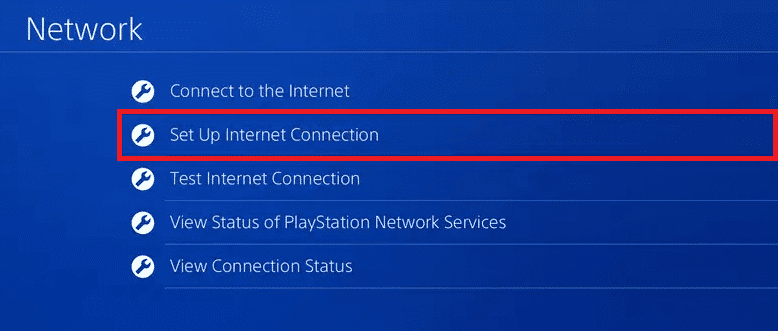
3. Odaberite „Use Wi-Fi“ ili „Use a LAN Cable“.
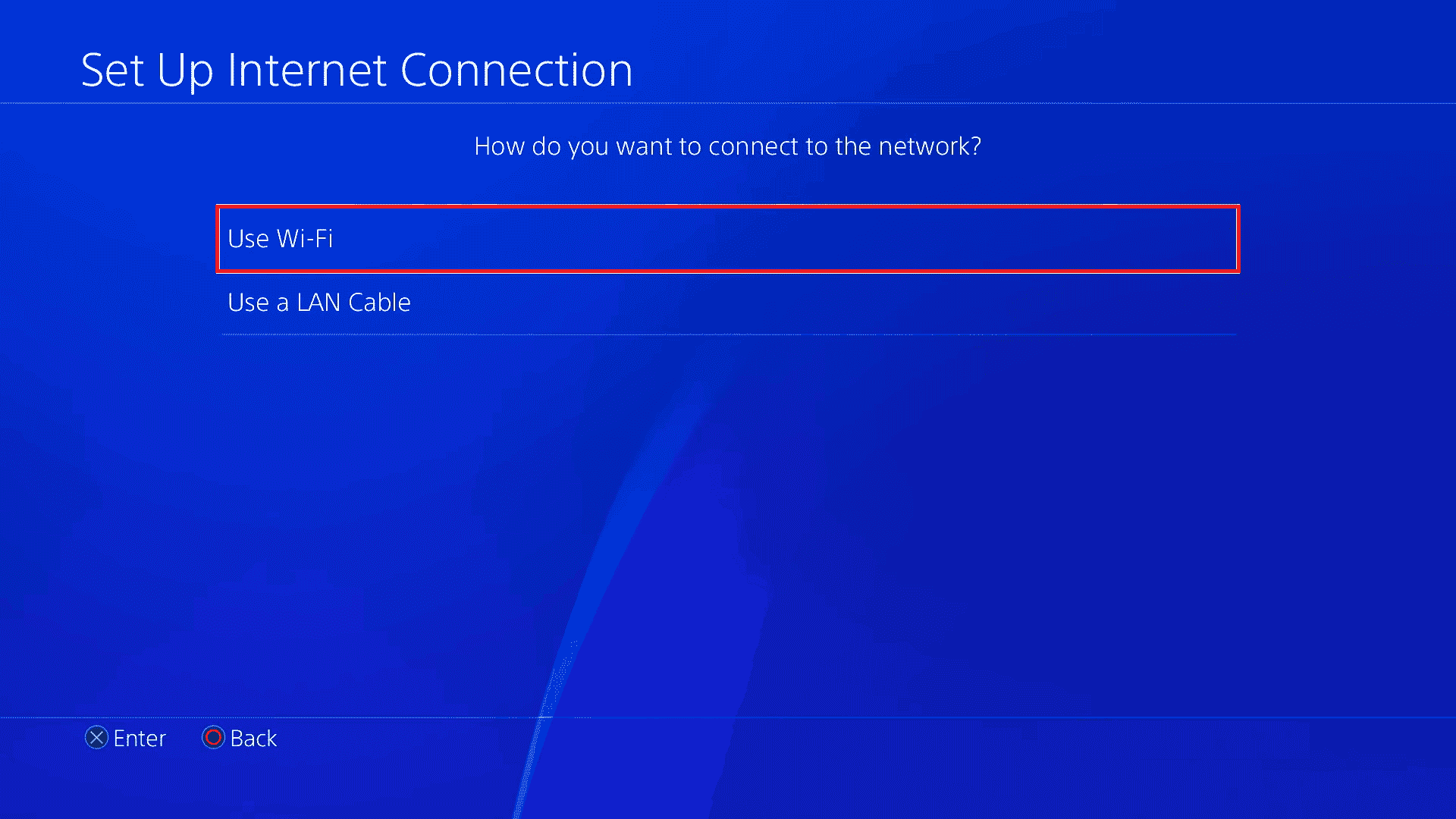
4. Ovde odaberite opciju „Custom“.
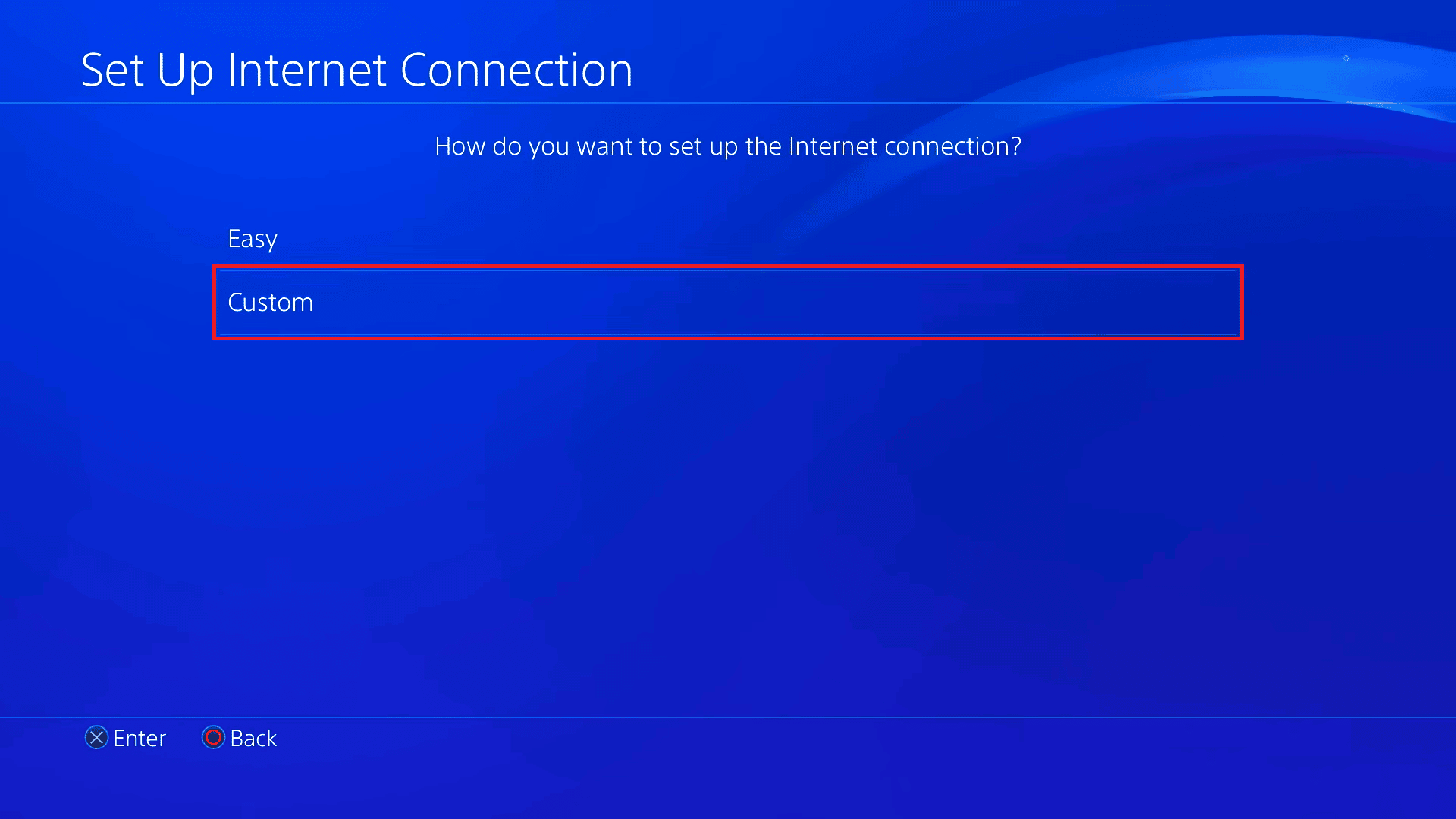
5. Zatim izaberite vašu Wi-Fi mrežu i unesite lozinku.
6. Izaberite „Automatic“ podešavanja za IP adresu.
7. Zatim odaberite „Do Not Specify“ u DHCP podešavanjima.
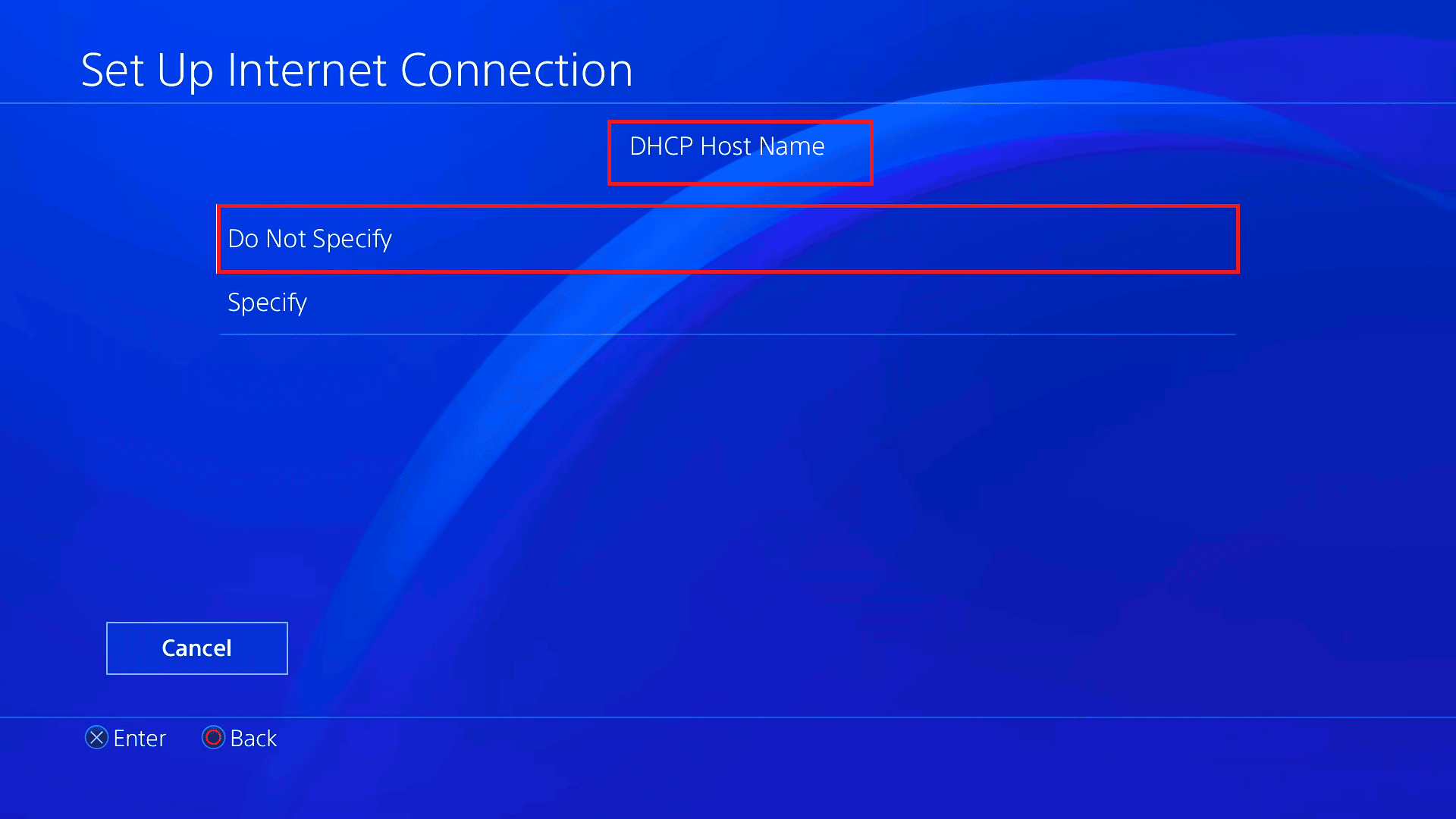
8. Sada izaberite opciju „Manual“ za DNS podešavanja.
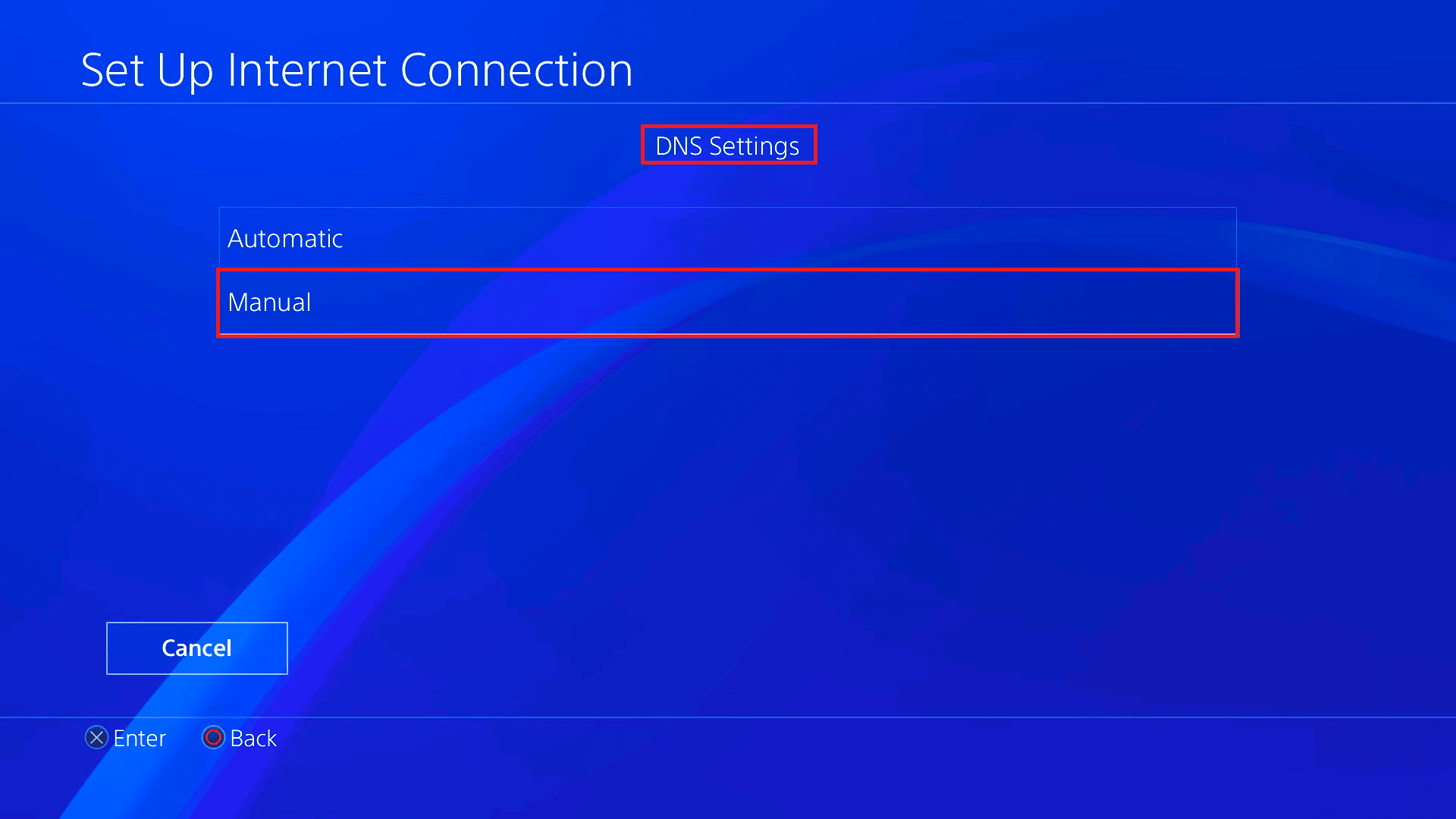
9. Unesite primarni DNS kao 8.8.8.8, a sekundarni DNS kao 8.8.4.4.
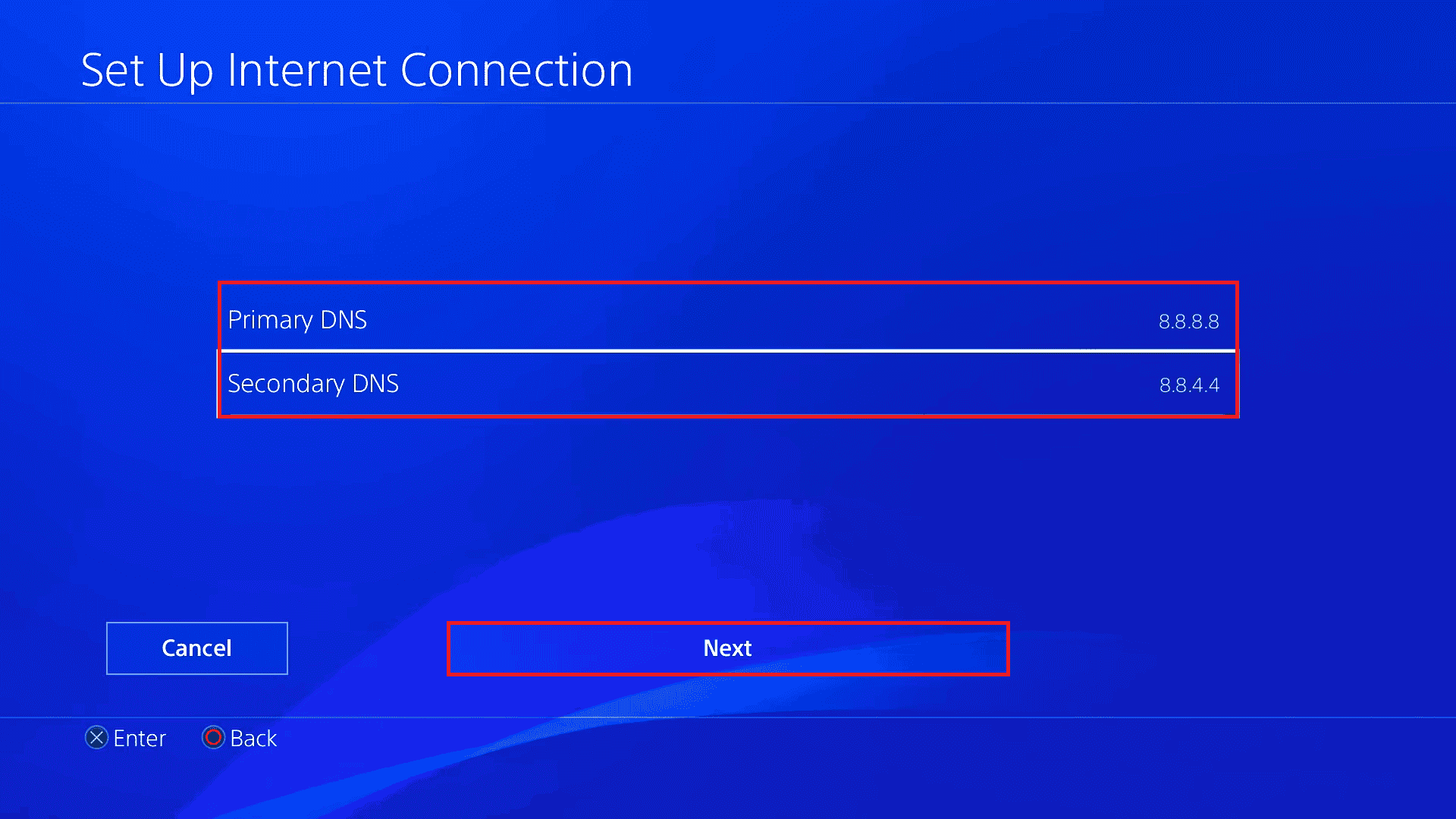
10. Zatim izaberite opciju „Next“.
11. Promenite MTU podešavanja na „Automatic“.
12. Izaberite opciju „Do Not Use“ u okviru podešavanja za Proxy Server.
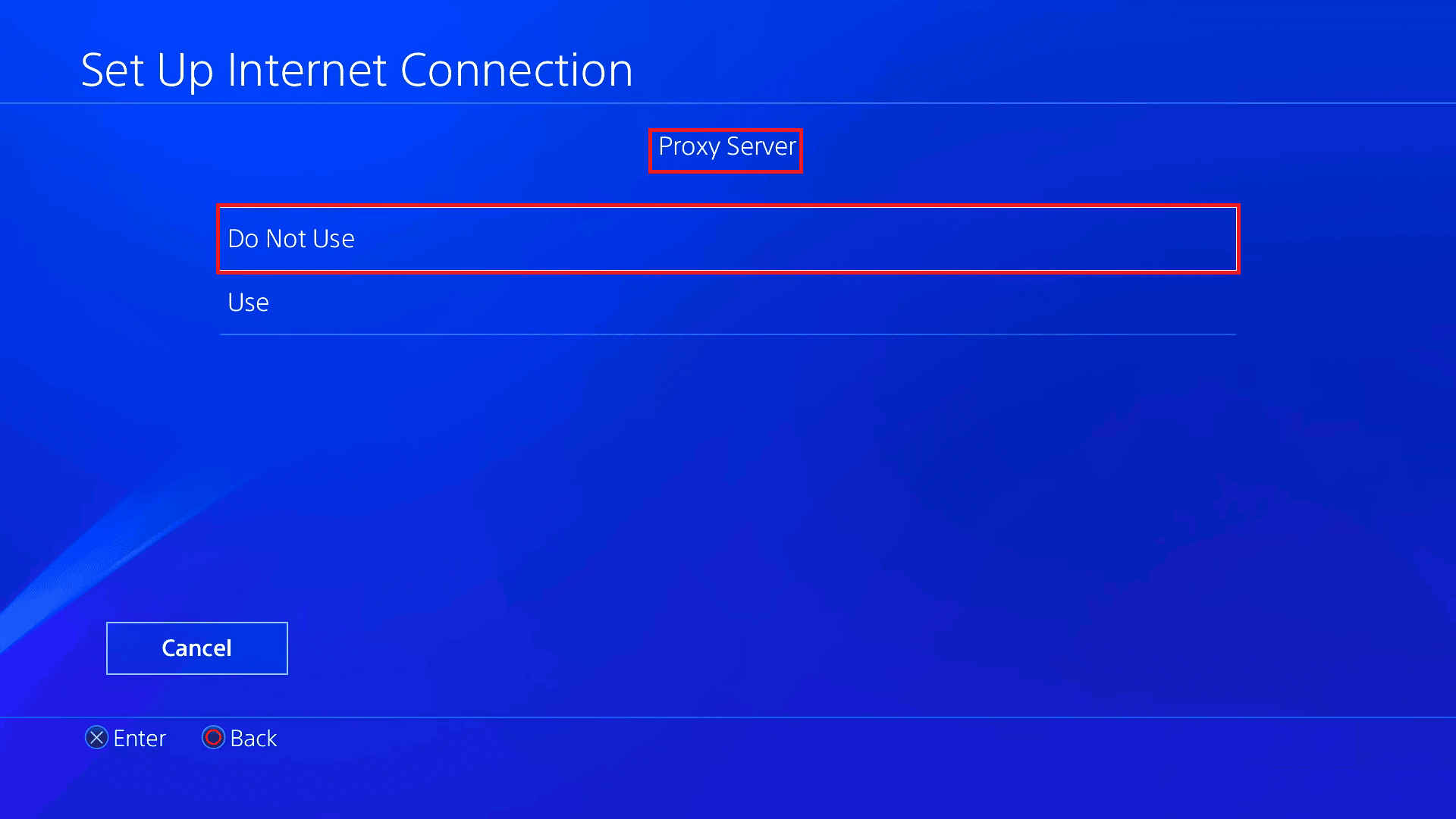
13. Na kraju, izaberite opciju „Test Internet Connection“ kako biste proverili da li je vaša mrežna veza ispravno konfigurisana.
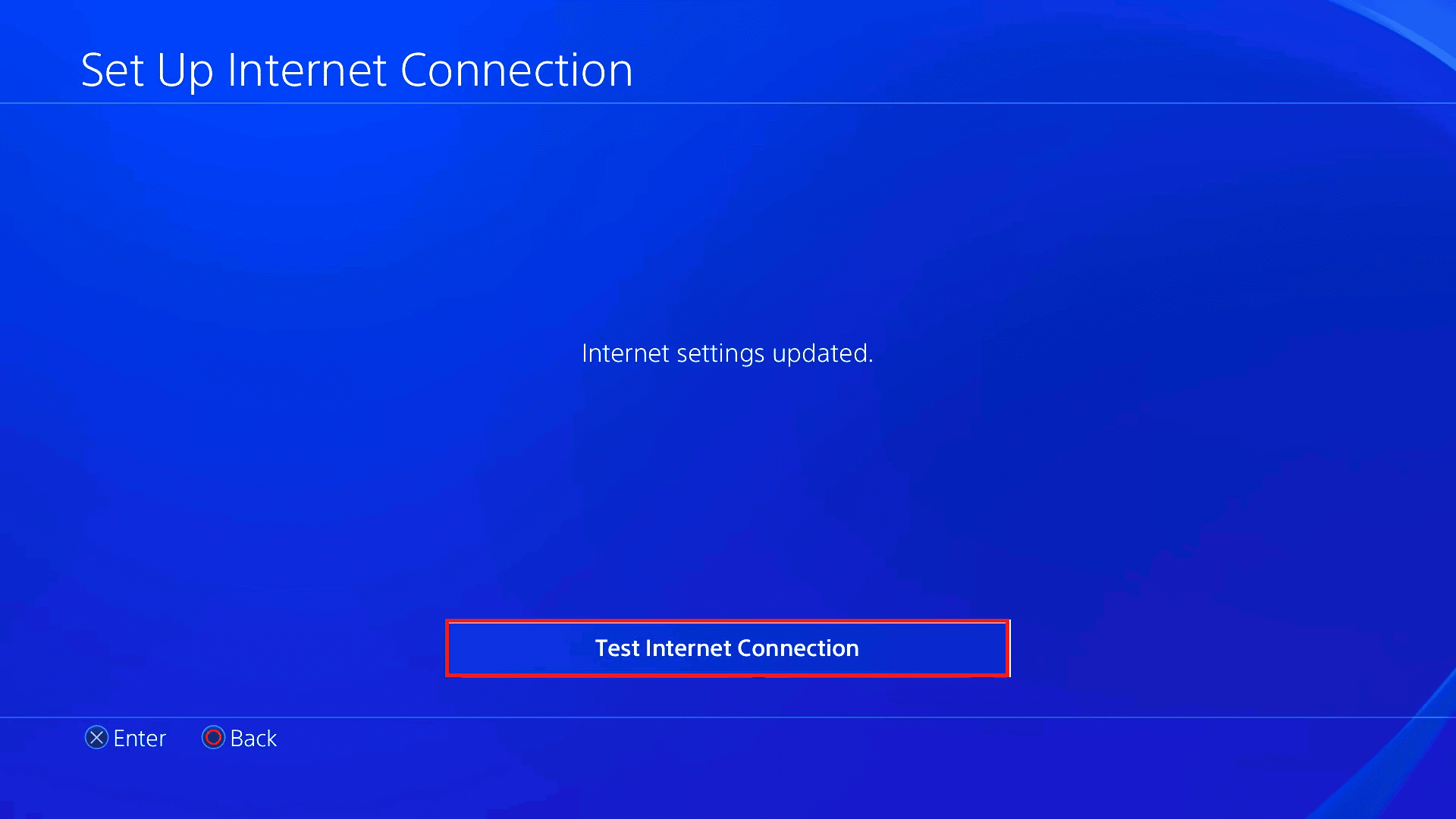
Metod 5: Resetovanje PS4 konzole
Kao krajnju opciju za rešavanje PS4 greške WS-37431-8, možete resetovati PS4 konzolu. Sledite dole navedene korake za resetovanje konzole:
Napomena: Ovo će izbrisati sve podatke iz memorije sistema. Pre primene ovog metoda, potrebno je da napravite rezervnu kopiju podataka.
1. Pokrenite PS4 Settings meni.
2. Ovde izaberite opciju „Initialization“.
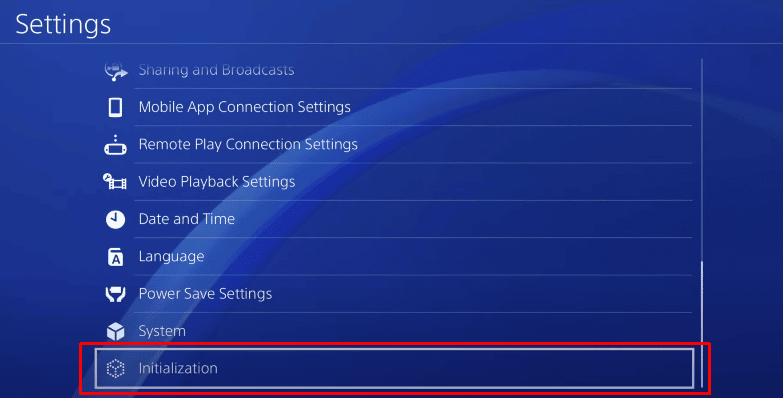
3. Ovde izaberite opciju „Initialize PS4“.
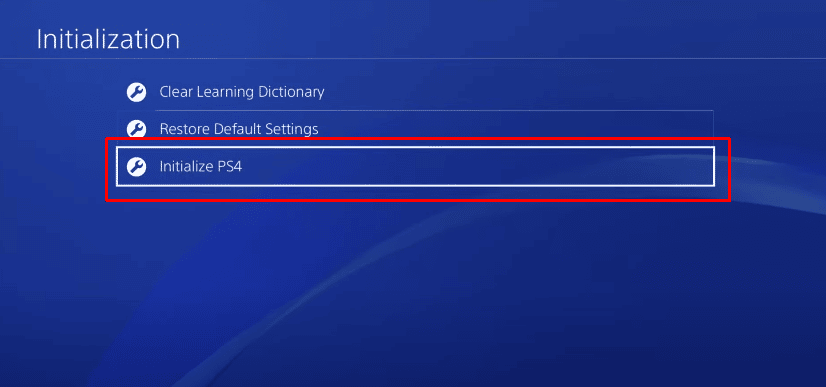
4. Sada izaberite opciju „Full“ za potpuno brisanje podataka sa sistema.
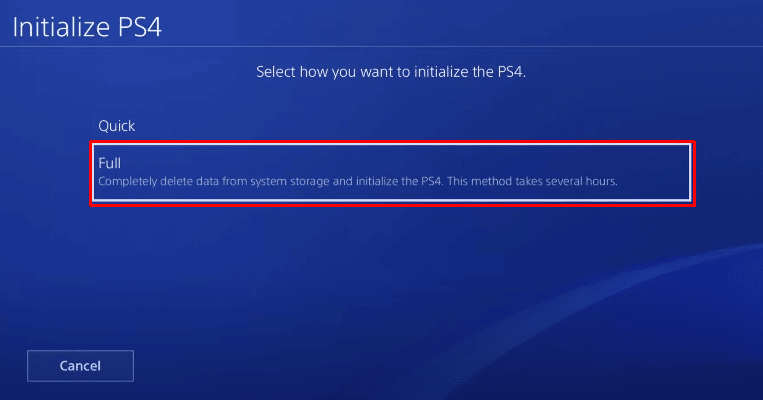
5. Na kraju, izaberite opciju „Initialize“.
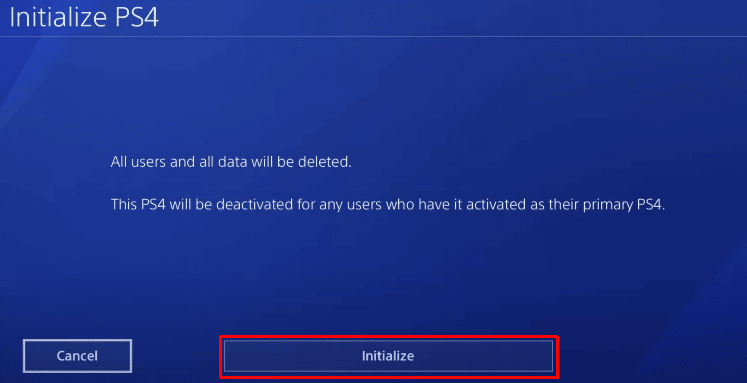
6. Potvrdite izbor opcije „Yes“ kako biste započeli proces inicijalizacije.
Napomena: Resetovanje konzole može trajati nekoliko sati.
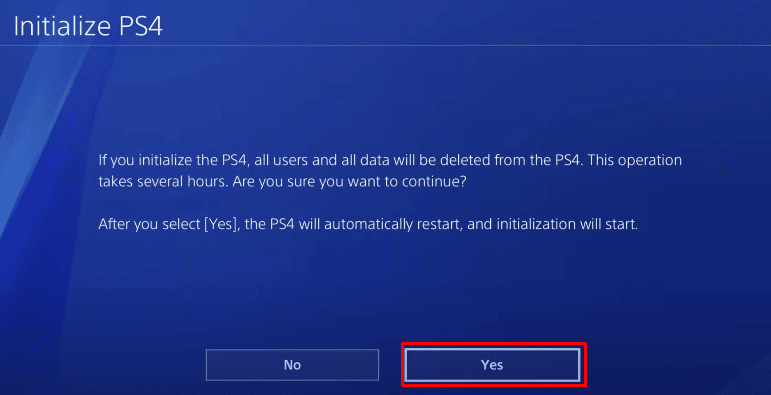
***
Nadamo se da vam je ovaj tekst pomogao da rešite problem sa PS4 greškom WS-37431-8. Molimo vas da nas obavestite koja od navedenih metoda vam je pomogla. Takođe, ako imate dodatna pitanja ili sugestije, slobodno ih podelite u odeljku za komentare.